Perché i miei Autoresponder non escono?
Ci sono una serie di possibili ragioni per cui un Autoresponder non è uscito. Controlla i passaggi seguenti per vedere perché ciò potrebbe essere accaduto.
Ci sono addebiti in sospeso sul tuo account?
Puoi verificarlo in Profilo >> Pagamenti.
- Se vedi un pulsante Pagare il saldo, significa che il tuo account ha un addebito in sospeso ed è limitato. Per ricominciare a inviare messaggi, salda il pagamento.

- Se il pulsante Paga il saldo non è presente, è tutto in ordine. Puoi andare al passaggio successivo.
Il tuo account è in fase di verifica?
Un altro motivo per cui l’invio di messaggi può essere bloccato è se il nostro team di conformità sta conducendo una revisione dell’identità sul tuo account.
I messaggi non verranno inviati fino al termine della revisione. Ulteriori informazioni sulle revisioni dell’account.
Se non vedi una notifica di revisione sulla tua dashboard, il tuo account è attivo. Vai al passaggio successivo.
I tuoi Autoresponder sono attivi?
Vai a Autoresponder per assicurarti che l’interruttore Stato sia impostato su Attivo per il messaggio corretto.
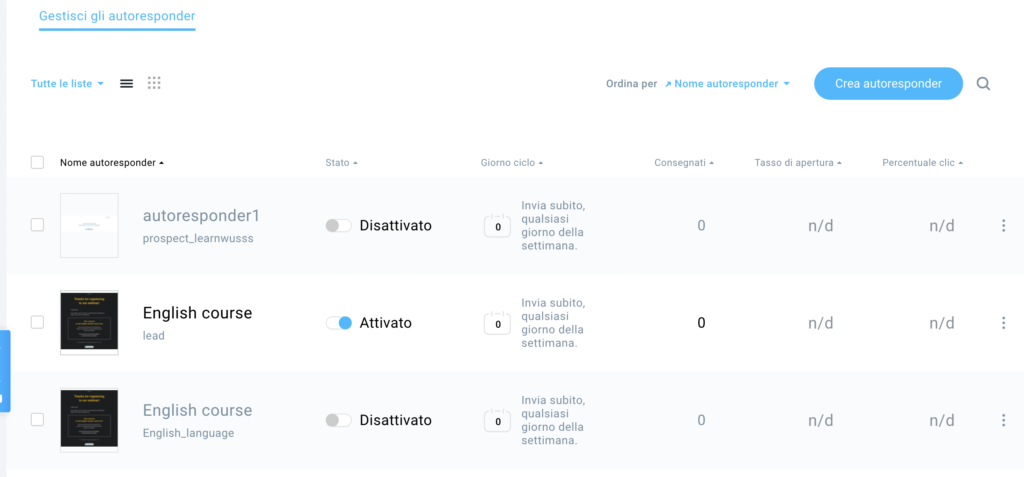
L’impostazione del Autoresponder è abilitata per il tuo metodo di abbonamento?
Se stai aggiungendo contatti tramite l’importazione o manualmente, o raccogliendo iscritti tramite metodi di abbonamento (come sondaggi, moduli, webinar, pagine di destinazione o API), devi controllare le impostazioni per ciascuno di questi metodi di abbonamento per assicurarti che gli Autoresponder siano abilitati. GetResponse non li attiva per impostazione predefinita.
Moduli e pop up
- Vai a Moduli e popup.
- Fai clic sull’icona Azioni (puntini di sospensione) accanto al modulo.
- Scegli Modifica.
- Clicca sul modulo.
- Passa alle impostazioni di iscrizione ed espandi il menu.
- Assicurati di abilitare Aggiungi a un ciclo di Autoresponder.
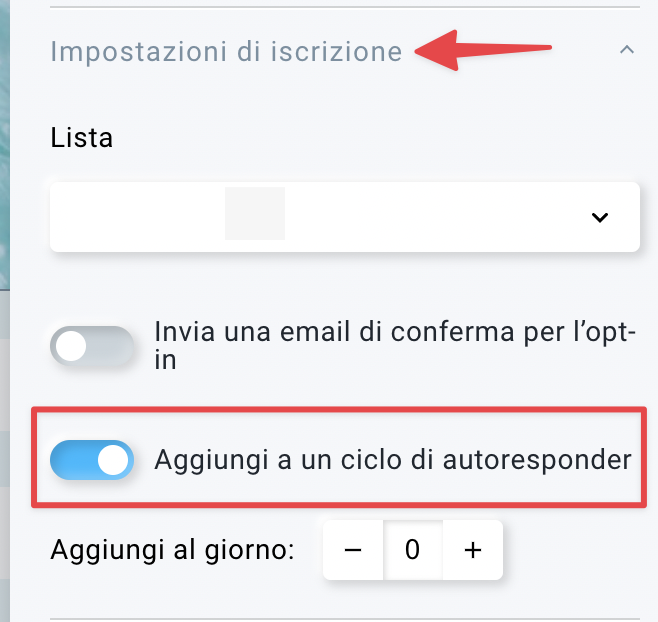
- Salva le modifiche.
Website Builder
- Vai a Website Builder.
- Fai clic sull‘icona Azioni (puntini di sospensione) accanto al tuo sito web.
- Scegli Modifica.
- Clicca sul modulo.
- Passa alle impostazioni di iscrizione ed espandi il menu.
- Assicurati di abilitare Aggiungi a un ciclo di Autoresponder.
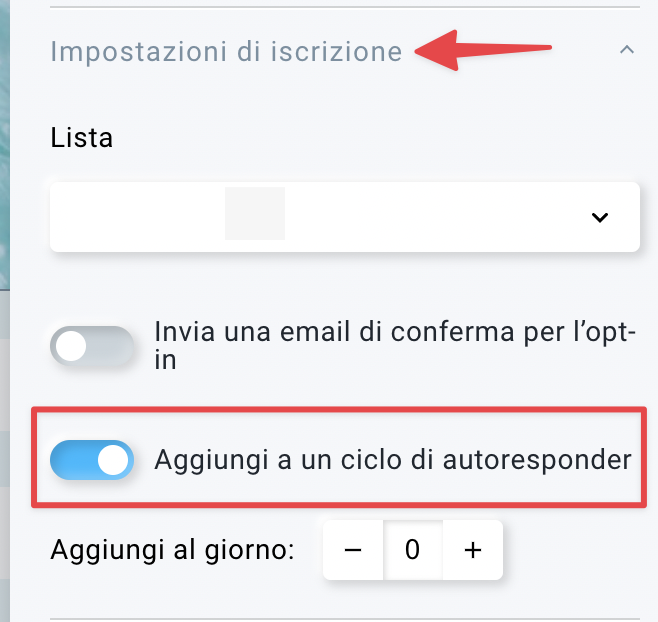
7. Salva le modifiche.
Moduli
1. Vai a Moduli.
2. Fai clic sull’icona Azioni (puntini di sospensione) accanto al modulo.
3. Scegli Modifica modulo.
4. Navigate to the Settings icon and click it.

5. Cerca l’impostazione Aggiungi al ciclo di Autoresponder e assicurati che sia selezionata. In caso contrario, seleziona la casella accanto ad essa e fai clic su Salva. Il tuo modulo si aggiornerà e i nuovi contatti riceveranno il tuo Autoresponder.
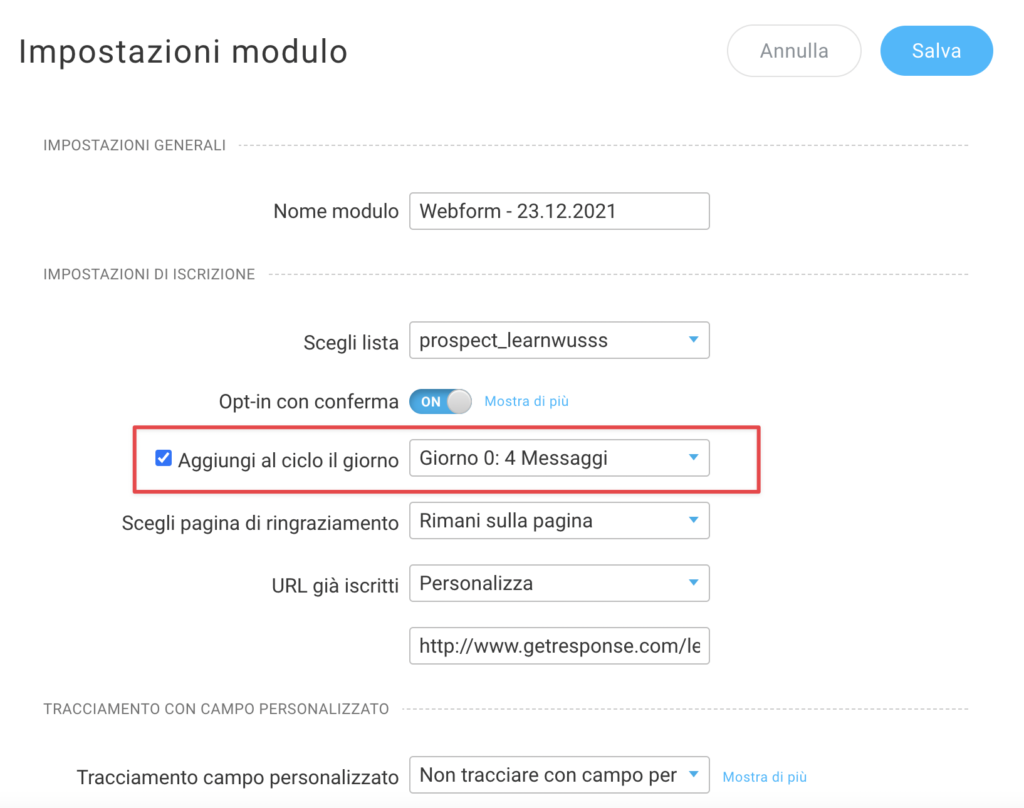
Se stai utilizzando un modulo dell’app List Builder, fai clic sul suo nome e scorri verso il basso fino alla parte inferiore della finestra popup. Assicurati che l’opzione per Ciclo giorno sia selezionata.
Se stai utilizzando il nostro editor HTML semplice per generare i moduli, assicurati di selezionare la casella Aggiungi al ciclo del giorno nella barra laterale.
Landing pages
1. Vai a Landing Pages.
2. Fai clic sull’icona Azioni (puntini di sospensione) accanto alla tua pagina.
3. Seleziona Modifica impostazioni.
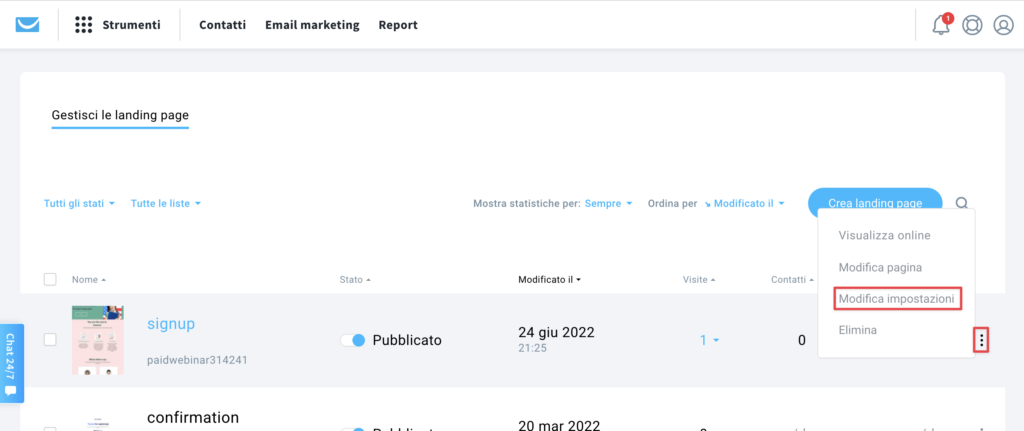
4. Vai alla sezione Impostazioni abbonamento.
5. Assicurati che la casella Aggiungi al ciclo il giorno sia selezionata. In caso contrario, selezionalo e fai clic su Salva. La tua pagina di destinazione si aggiornerà e i nuovi contatti riceveranno il tuo Autoresponder.
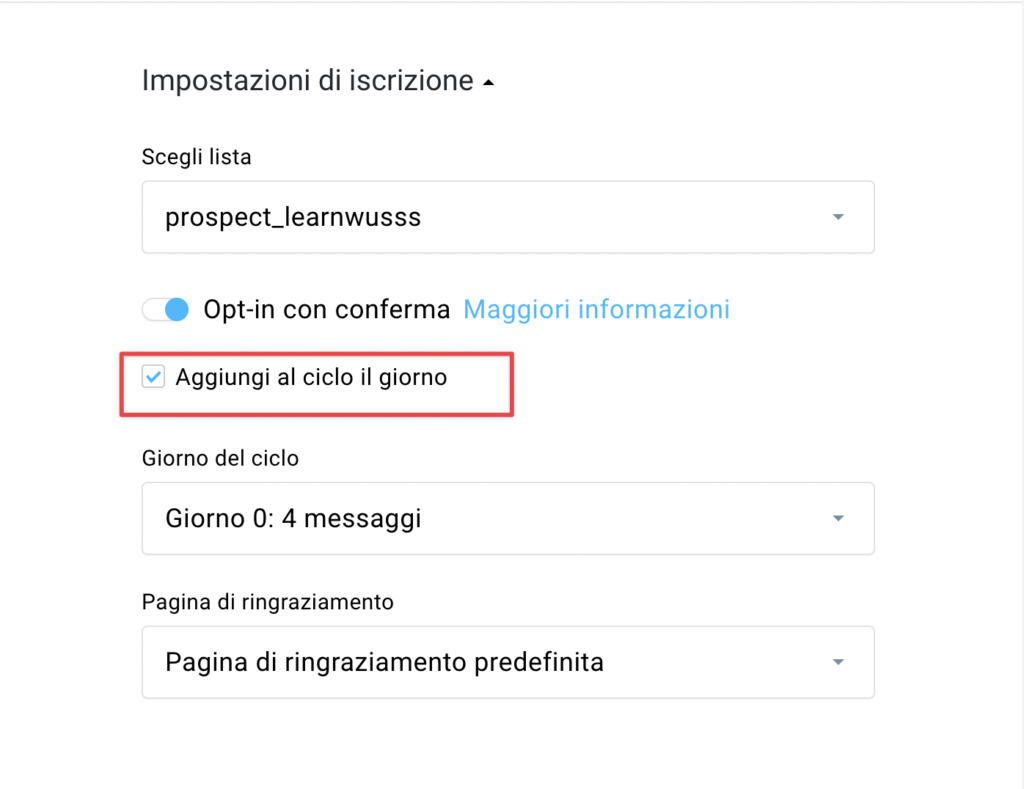
Webinars
- Vai a Webinar.
- Fai clic sull’icona Azioni accanto al tuo webinar.
- Scegli Modifica.
- Vai alla sezione Impostazioni di registrazione e iscrizione.
- Assicurati che l’interruttore Aggiungi al ciclo del giorno sia attivo. In caso contrario, accendilo e fai clic su Salva. Il tuo webinar si aggiornerà e i nuovi contatti riceveranno il tuo autoresponder.
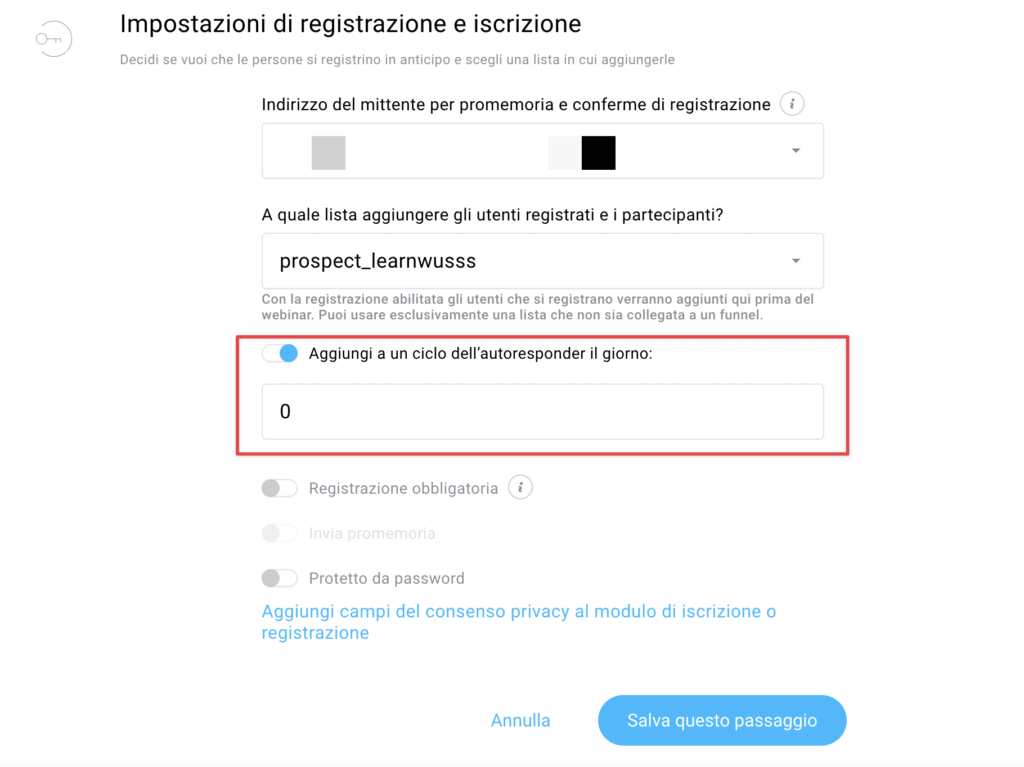
API
Se stai utilizzando un metodo di abbonamento esterno (uno che non hai creato in GetResponse) dovrai trovare l’impostazione per gli Autoresponder nel tuo servizio esterno. Cerca una casella Aggiungi al ciclo il giorno o un’impostazione con una dicitura simile.
In alternativa, se sei uno Developer, puoi aggiungere l’impostazione del risponditore automatico direttamente nella tua API. Controlla la nostra documentazione API.
Aggiunta di contatti tramite importazione o manualmente
When you add contacts manually or through import, you will see the option Add to autoresponder cycle. Make sure to tick this option before you add your contacts.
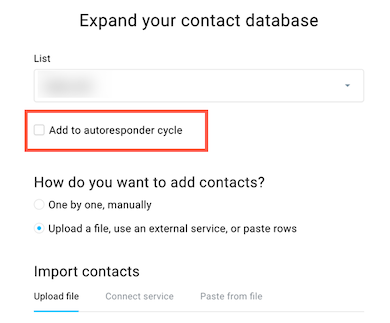
I giorni del ciclo nelle impostazioni corrispondono al primo giorno del messaggio programmato?
Mentre controlli se l’impostazione della risposta automatica è abilitata nel tuo metodo di abbonamento, assicurati che il giorno che selezioni lì corrisponda al giorno del tuo primo messaggio di Autoresponder in Gestisci gli Autoresponder. Ad esempio, se scegli di aggiungere un contatto il giorno 1 nelle impostazioni della pagina di destinazione, ma il tuo primo messaggio di Autoresponder in Gestisci gli Autoresponder è impostato per il giorno 0, il contatto non riceverà il primo messaggio.
Allo stesso modo, se selezioni il giorno 0 nelle impostazioni di abbonamento ma il primo messaggio è programmato per il giorno 2, i contatti riceveranno il messaggio solo 2 giorni dopo la sottoscrizione. In GetResponse, il giorno 0 è lo stesso giorno in cui un contatto si iscrive.
Come posso controllare il giorno del ciclo in cui si trovano i miei contatti?
- Vai a Contatti > Liste.
- Seleziona l’elenco che desideri controllare.
- Il giorno del ciclo in cui si trovano attualmente i tuoi abbonati verrà visualizzato nella colonna del giorno dell’Autoresponder.
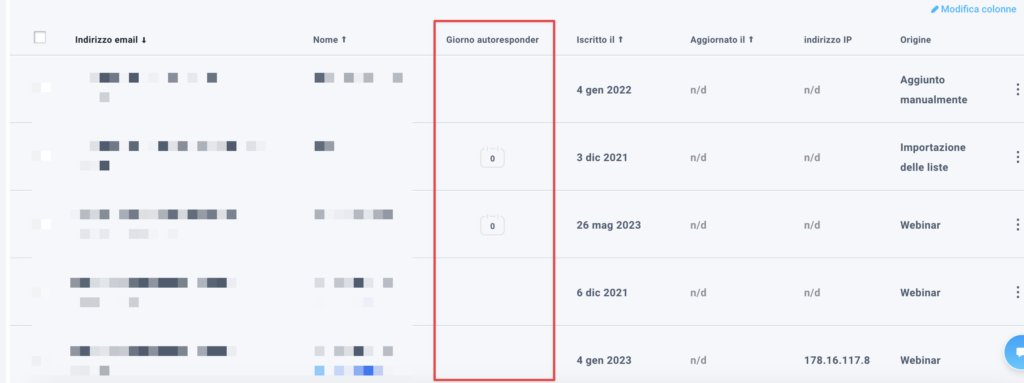
È possibile modificare il giorno del ciclo di Autoresponder in cui si trova un determinato contatto. Ulteriori informazioni sull’aggiunta di contatti esistenti al ciclo.
Continua a non funzionare?
Il nostro Customer Success Team sarà lieto di aiutarti. Assicurati di avere le seguenti informazioni a portata di mano per velocizzare le cose:
- il nome della lista che ospita il tuo autoresponder
- il nome del messaggio di risposta automatica
- il ciclo del giorno dell’Autoresponder il tuo messaggio è attivo
- l’URL del metodo di registrazione che possiamo utilizzare per testare il processo di attivazione
- un indirizzo email di esempio che non ha ricevuto il tuo messaggio




